感谢大佬的文章,我只是一个翻译搬运工,原文地址:产品成本收集器
概述
SAP 令人兴奋的部分之一是它在不同操作模块之间的集成程度。使用产品成本收集器来跟踪生产就是一个很好的例子。在本博客中,我计划遵循产品成本收集器流程,从创建材料到创建成本估算,然后创建成本收集器。这个过程需要七个步骤:
1.创建成品(FERT)和原材料(ROH)
-
为 FERT 创建物料清单 (BOM)
-
创建一个生成路由组编号的路由。尽管此路由上没有任何活动或费用,但稍后在反冲中仍需要它,因为它有一个与其链接的控制键。
-
创建生产版本(MM02)
-
使用 CK11N 创建成本估算。
-
CK22 用于打开成本核算运行中标记和发布成本估算的期间。
-
CK24 是仅针对单一材料的成本核算运行。此事务允许您标记并发布单个物料的成本核算运行。
-
KKF6N 用于创建产品成本收集器。
创建物料 MM01
要创建物料,请使用 MM01。当要从另一个公司代码扩展材料时,可以轻松使用“参考”字段的方式。
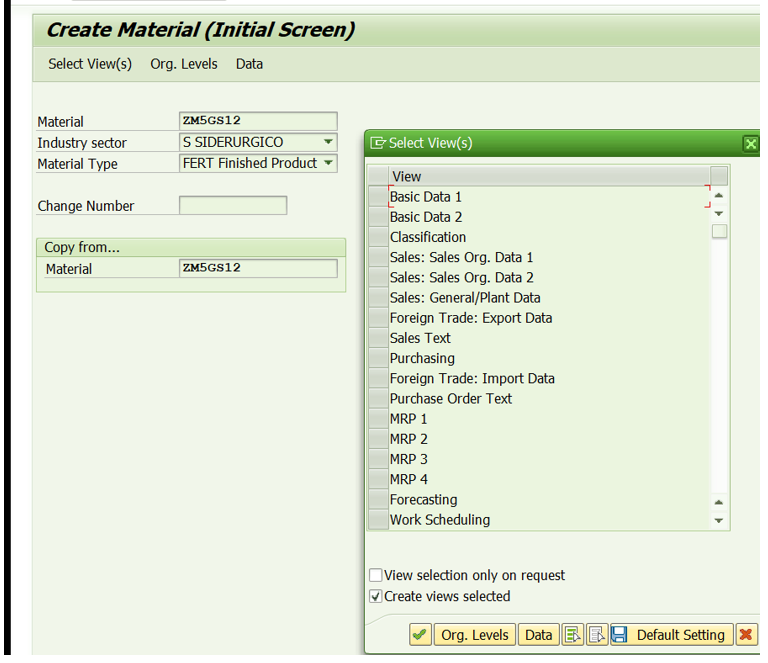
现在选择您想要的视图并更新工厂特有的详细信息,例如存储位置。
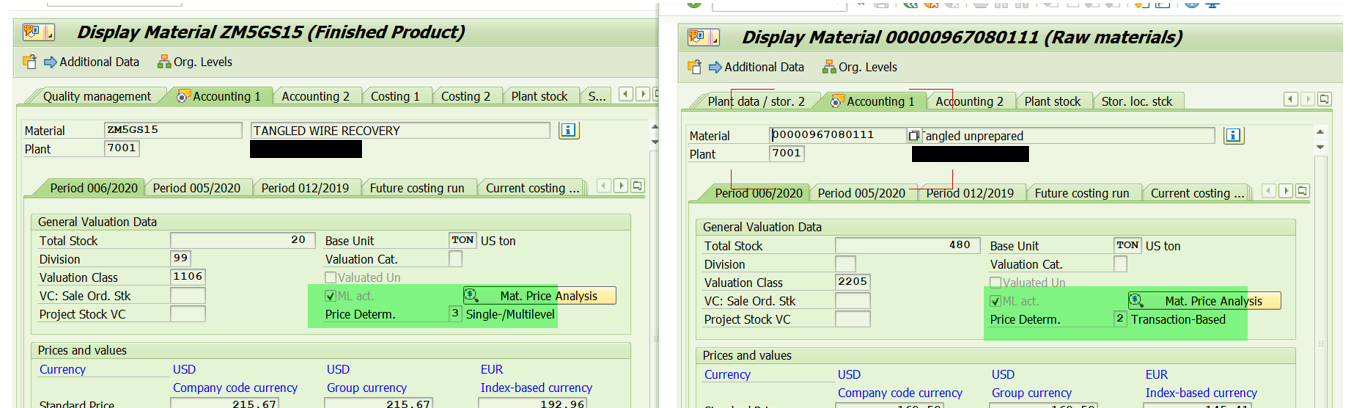
确认 ML 操作按钮已激活,对于 FERT,价格阻止 3,而 ROH 使用 2。
创建物料清单 (BOM)
菜单->后勤 –> 生产 –> 主数据 –> 物料清单 –> 物料 BOM(CS01)

输入物料、工厂和 BOM 组件数据
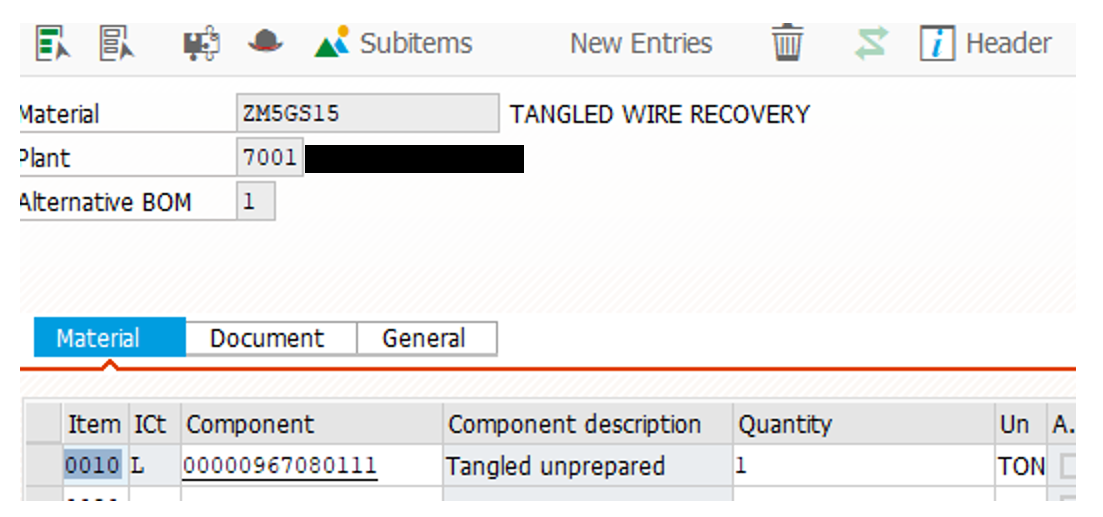
输入项目类别 L、物料编号和数量。UOM 将默认来自物料主数据。然后点击保存。
创建工艺路线(CA01)
物流 –> 生产 –> 主数据 –> 工艺路线 –> 标准工艺路线(CA01)
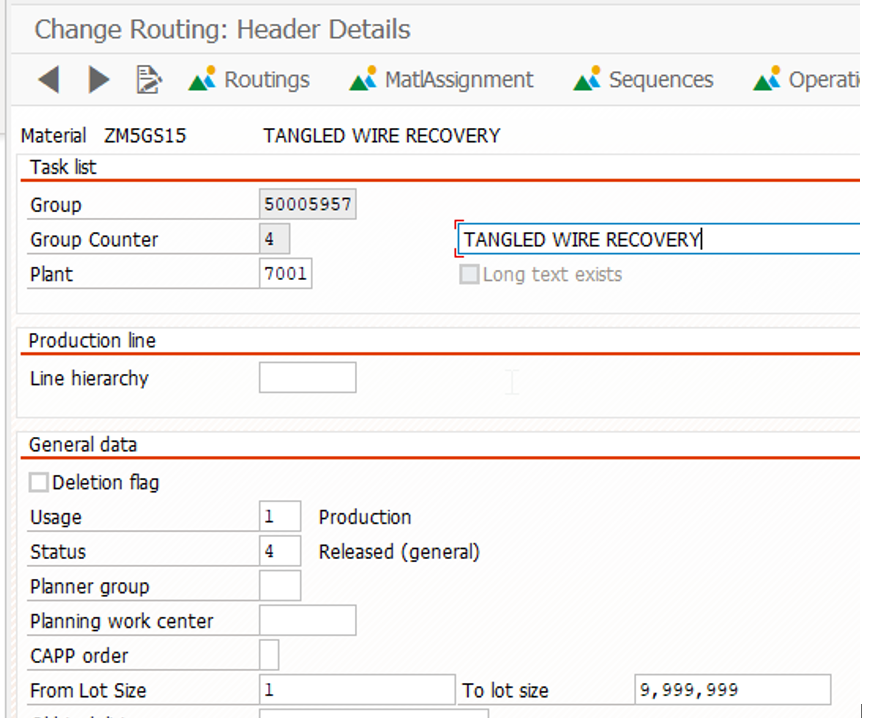
组、组计数器、用量和批量大小将默认显示在屏幕中。将状态更改为 4 表示已发布。现在单击工序按钮。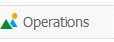
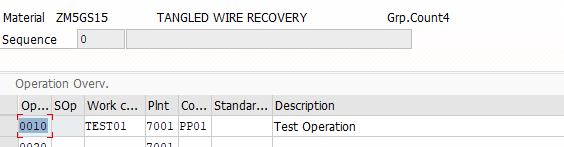
输入工作中心、工厂、工序控制码 = PP01 ,填写工序描述,然后保存。
创建生产版本(C223或者MM02)
这边文章是通过MM02的方式,MM02输入物料,选择MRP3视图,输入工厂,然后回车或确认。
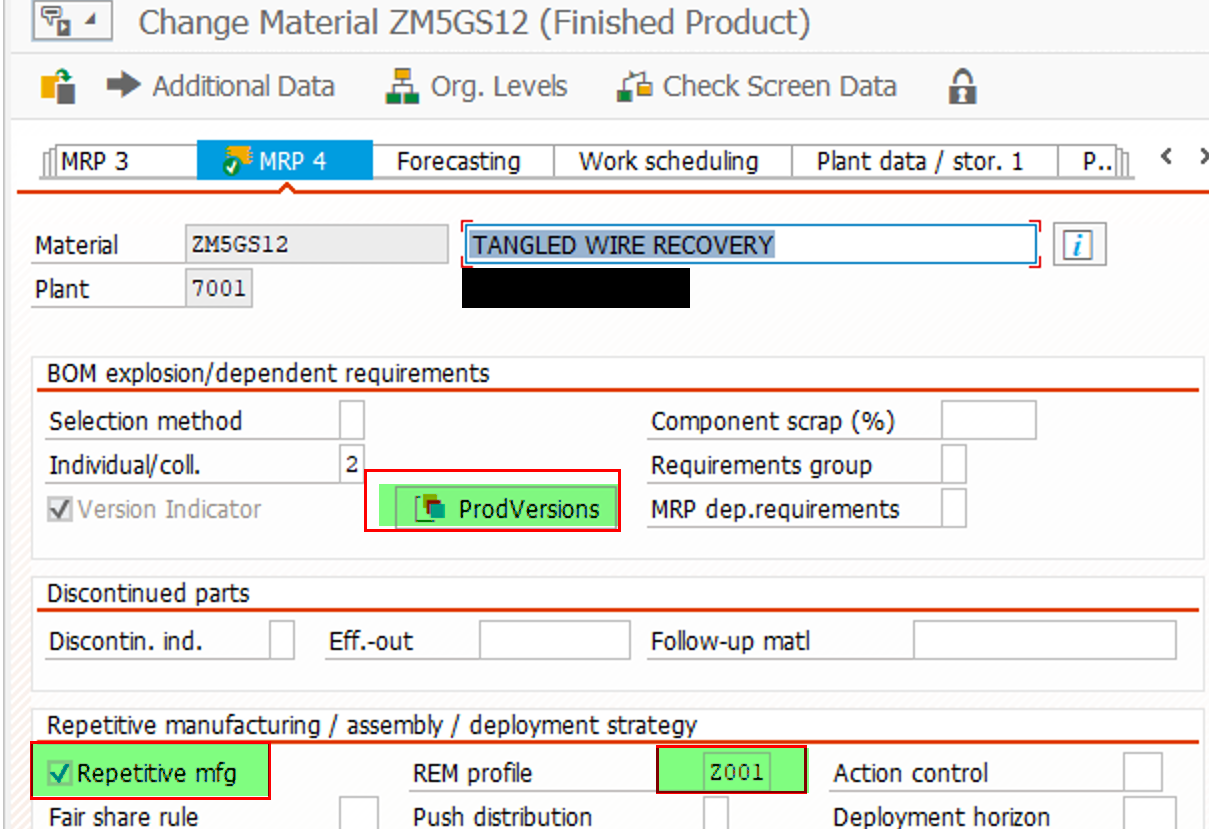
勾选“重复制造”按钮并输入您的 REM 配置文件。单击“产品/版本”按钮。配置参数文件的相关设置可以参考我写的SAP放弃系列文章:SAP从入门到放弃系列之重复制造基本配置
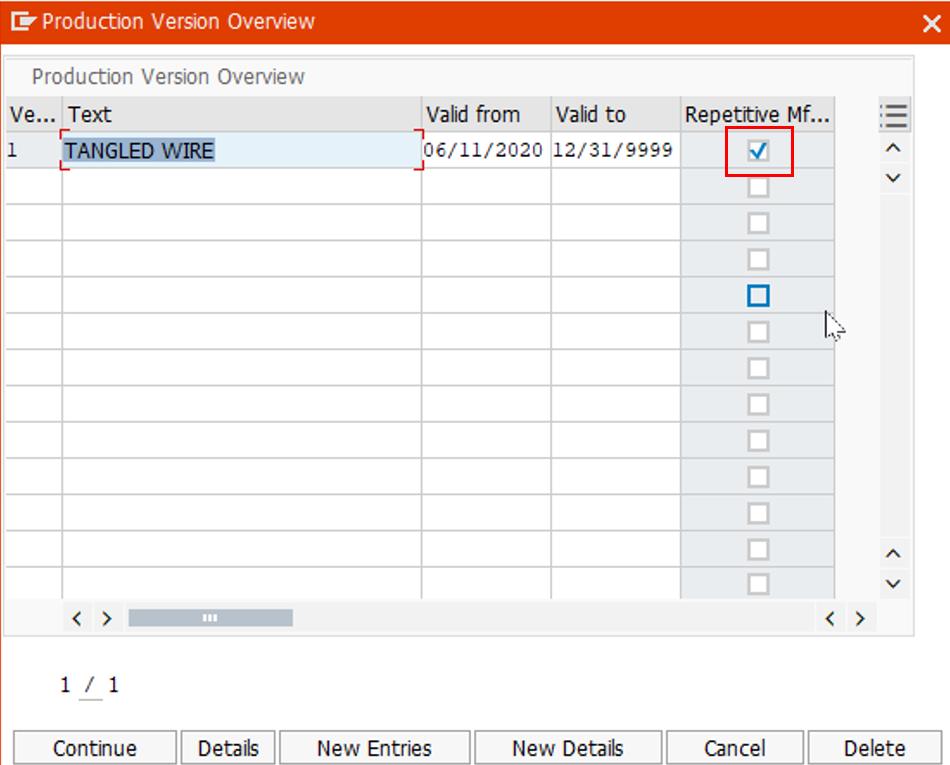
输入有效日期范围并勾选 Repitive Mfg 按钮。然后点击底部的详细信息按钮。
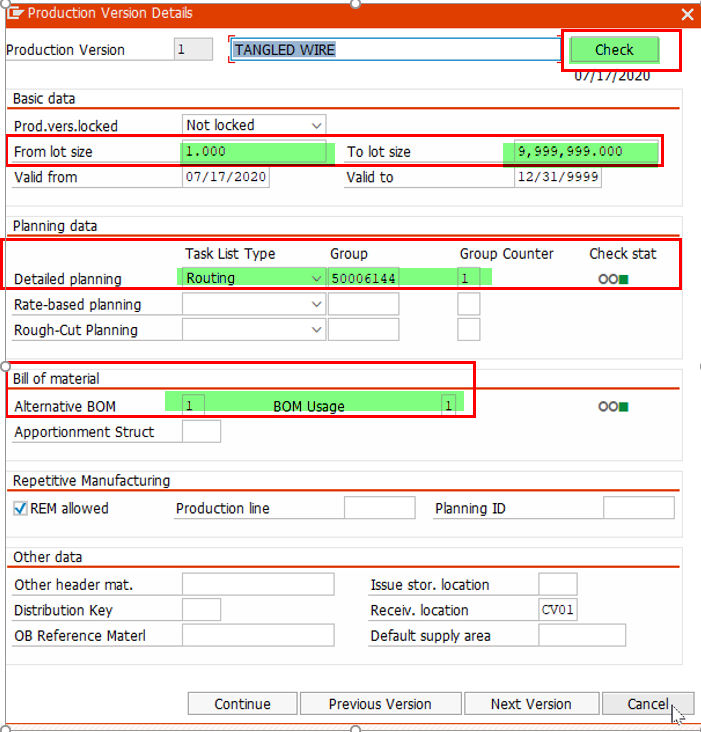
输入批次大小、工艺路线和 BOM 使用情况,如图所示。然后单击检查按钮,指示灯将变为绿色。然后,您需要单击“继续”两次才能进入单击“保存”的屏幕。您可以通过查看事务代码 C223 来验证您的详细信息。
创建成本估算(CK11N)
现在我们已经有了主数据,是时候进入成本核算步骤了。这里我们将使用带有数量结构的成本估算:
SAP菜单->会计 –> 控制 –> 产品成本控制 –> 产品成本计划 –> 物料成本核算 –> 数量结构成本估算(CK11N)
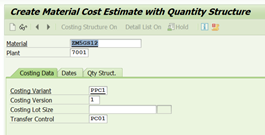
输入物料编号、工厂、成本核算变式和成本核算版本并按 Enter 键,传输控制应默认。然后单击“日期”选项卡并按 Enter 键,日期默认,再次按 Enter 键,然后创建估算。当您获得“成本估算”视图时,单击“保存”按钮。
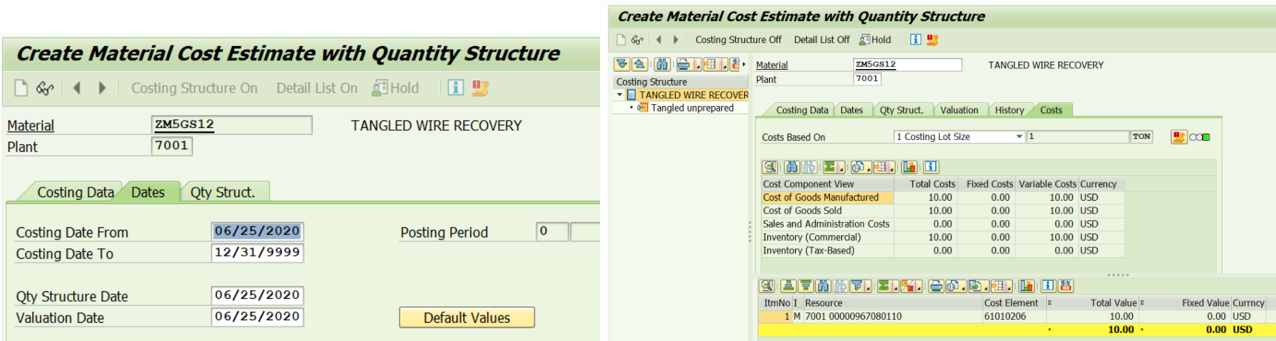
成本核算价格更新组织(CK22)
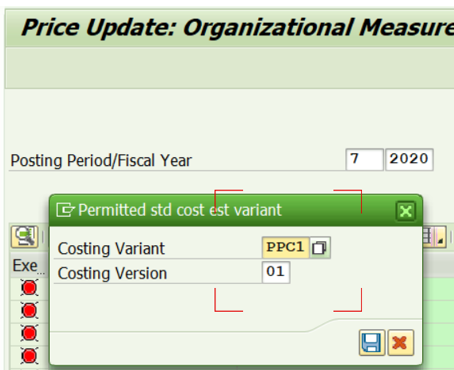
输入期间并按 Enter 键,然后会出现弹出窗口,您可以在其中输入成本核算变式和成本核算版本。单击“保存”按钮,您将获得组织中所有公司代码的列表。

向下翻页到您正在使用的公司代码,双击它使按钮变成绿色,这意味着第 7 期现已开放用于标记和发布成本估算。
为单个物料创建成本核算运行 (CK24)
会计 –> 控制 –> 产品成本控制 –> 产品成本计划 –> 物料成本核算 –> 价格更新(CK24)
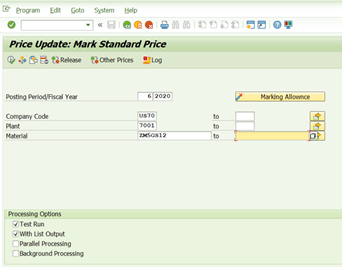
输入您的时期/年份、公司代码、工厂和材料。首先在测试运行中运行它以确保没有任何错误。单击“执行”以标记成本估算。
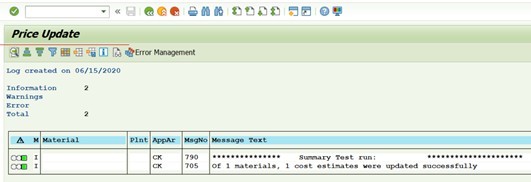
您仍然处于测试模式,但它为您提供了所有绿色,因此实时成本估算将运行而不会出现错误。通常,如果有错误,它们会出现在该屏幕上,并且通常是不言自明的。现在单击绿色箭头并返回一个屏幕
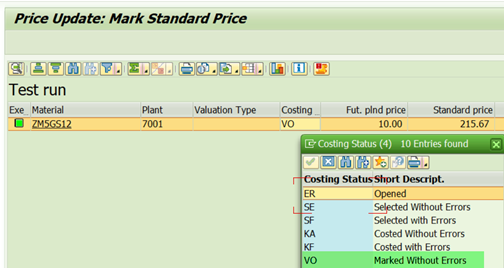
这表明成本估算的标记没有错误。绿色箭头再次返回并在关闭测试运行的情况下重新运行事务。
执行“标记”运行后,通过单击“释放”按钮更改为“释放”。再次执行事务,但这次是发布,您会收到如下消息:

现在退出一个屏幕:
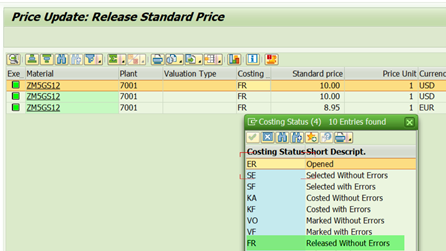
它已被发布,没有错误。之所以存在三行,是因为在此特定示例中维护了三种货币类型:公司代码货币 10 - 美元、集团货币 30 - 美元和基于指数的货币 50 - 欧元。单击“保存”按钮,您现在就有了已发布的成本估算。
创建生产成本收集器(KKF6N)
会计 –> 控制 –> 产品成本控制 –> 成本对象控制 –> 按期间计算的产品成本 –> 主数据 –> 产品成本收集器(KKF6N)
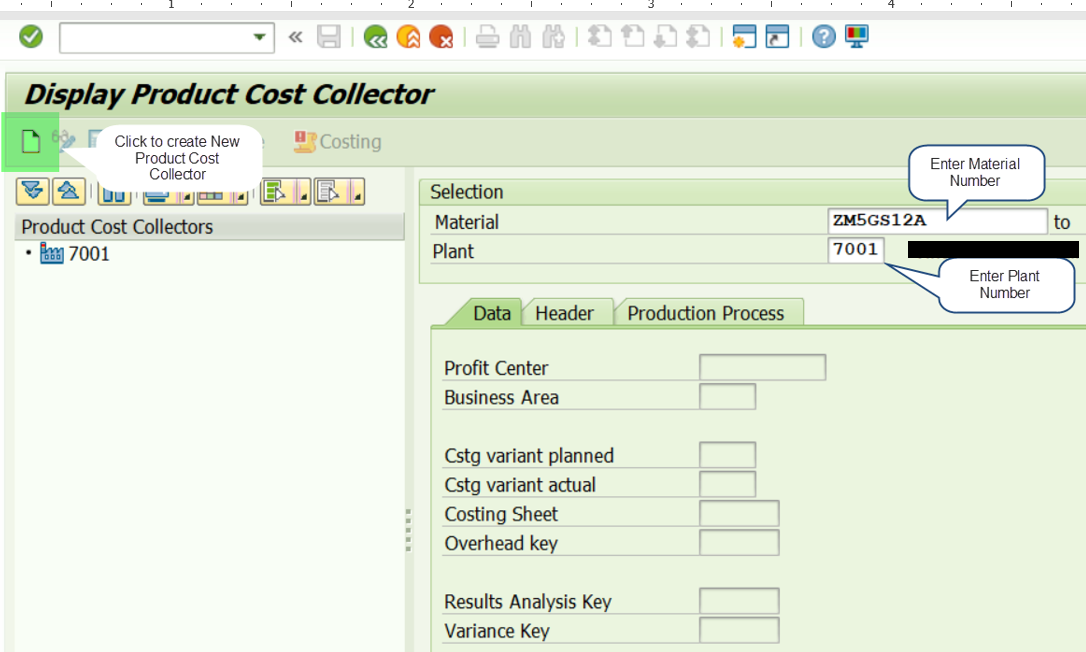
输入物料编号和工厂,然后单击左上角的按钮以创建新的成本收集器。
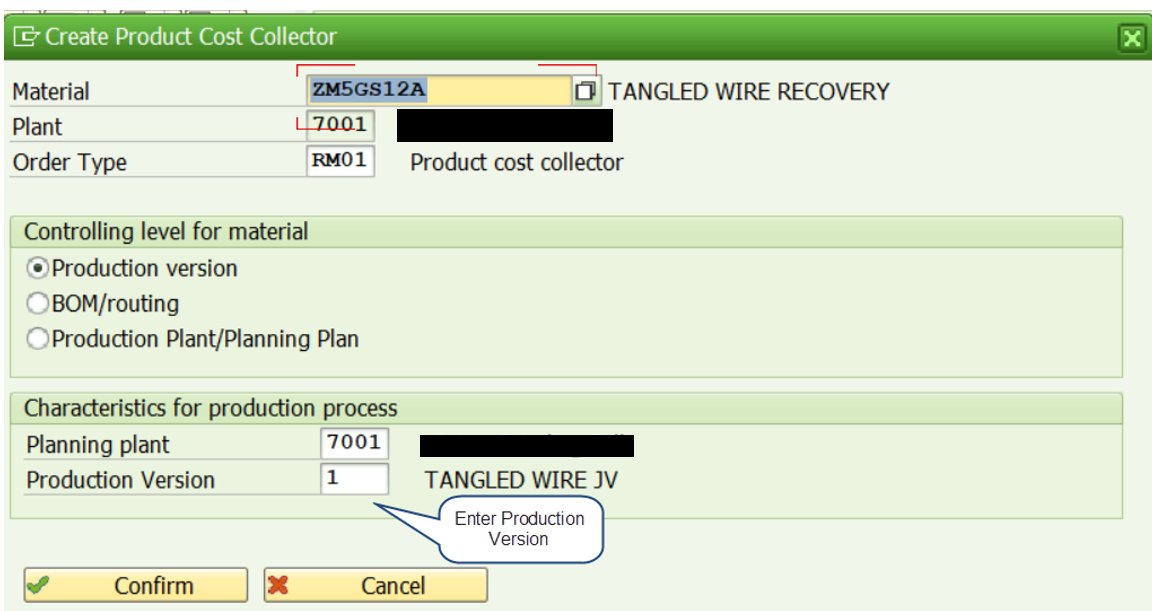
除“生产版本”字段外,所有这些字段均采用默认值。输入生产版本,然后单击“确认”按钮继续。
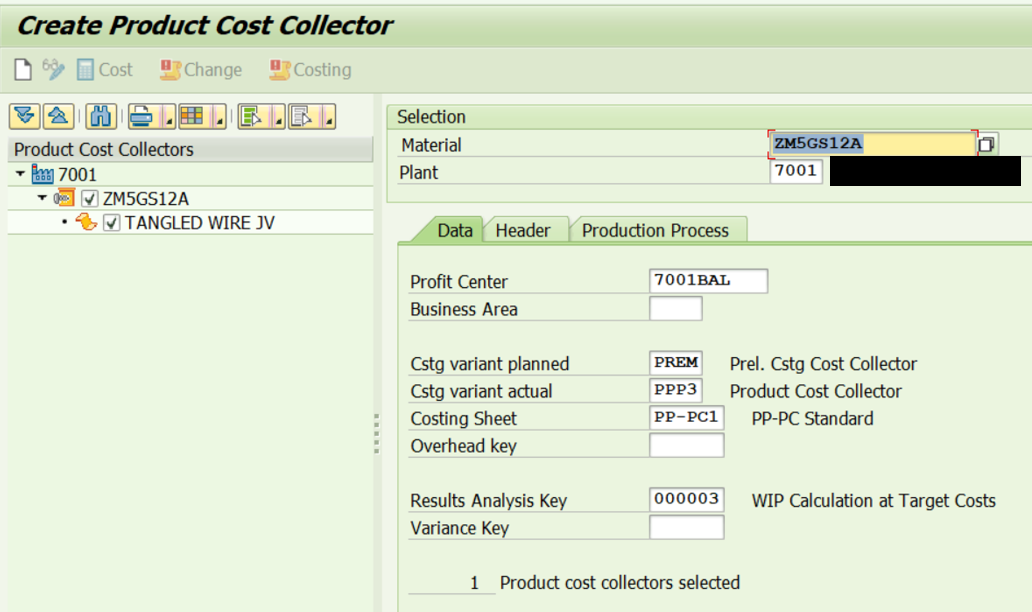
数据选项卡默认包含您需要的信息。现在检查标题选项卡。
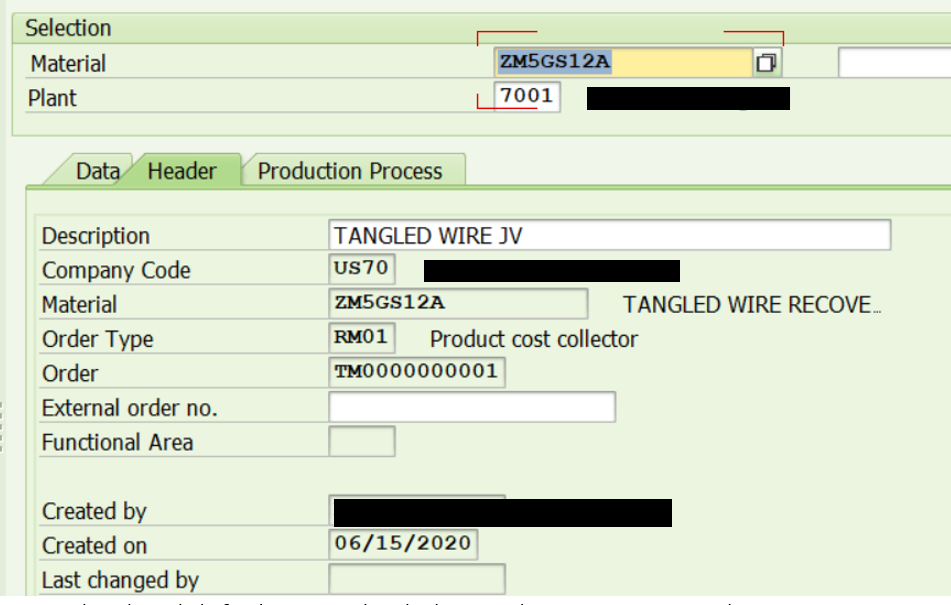
再次使用数据默认值,验证其准确性,然后单击“生产流程”选项卡。
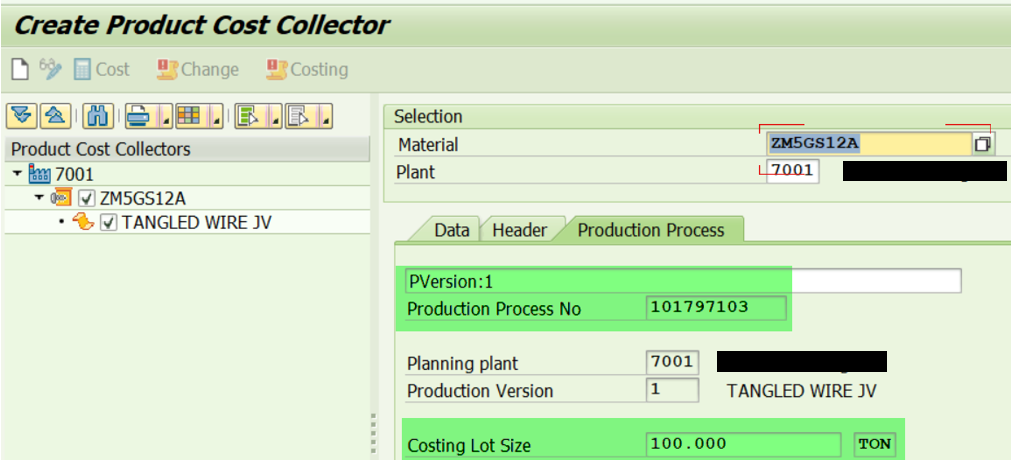
在此选项卡上生成生产流程编号,您需要在成本计算批量大小中输入数量,然后保存,您将看到此弹出窗口

单击“是”按钮继续。这将创建成本收集器。
如果您忘记执行此步骤,则在保存成本收集器后,您必须执行此步骤:
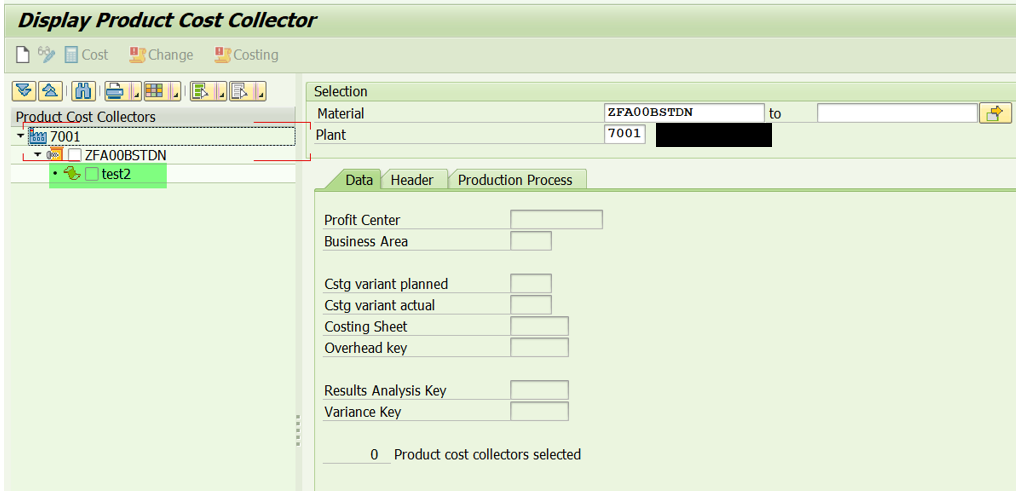
选择刚刚创建的成本收集器。
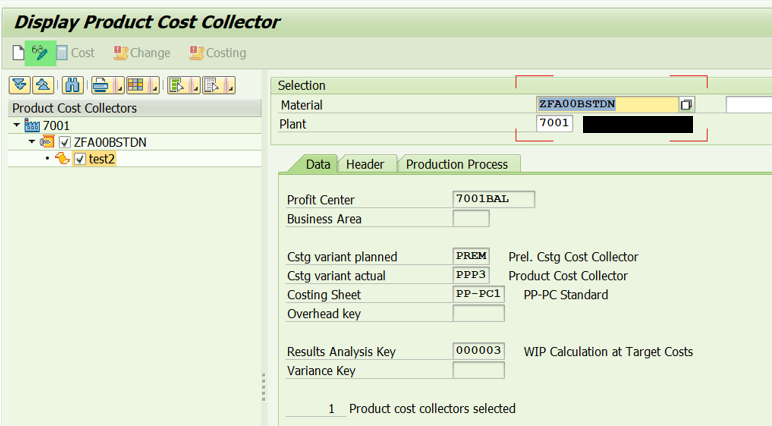
现在单击更改按钮。
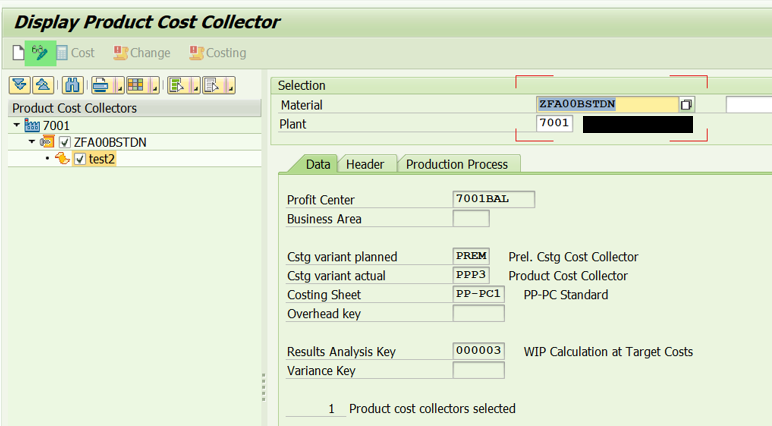
此时“成本”按钮已激活,因此现在单击“成本”按钮
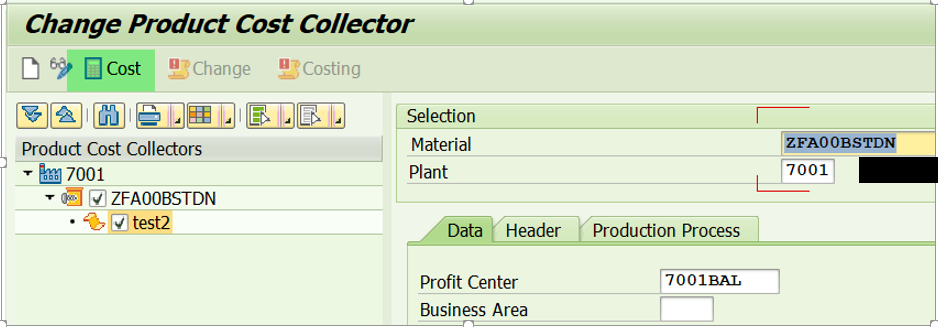
初步成本估算已创建,现在单击“保存”按钮。

成本收集器现已更新为初步成本收集器,可供使用。我希望这有助于理解 Cost Collector 如何与 MM 模块中的主数据交互。我发现了解跨 SAP 模块的活动和流程的主数据或配置要求总是有帮助的。

)



)








)
覆盖优化 - 附代码)
:【手势追踪】通过录制抓取手势实现自定义抓取姿势)


